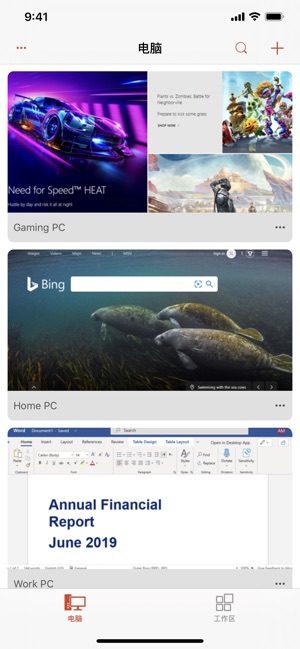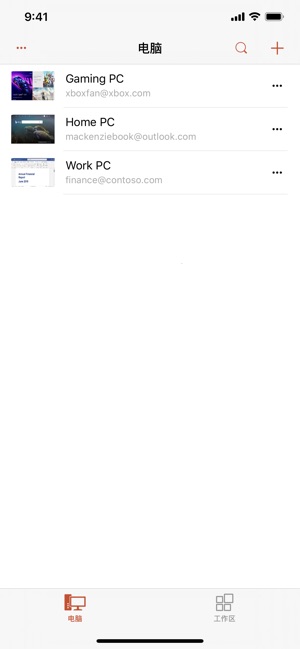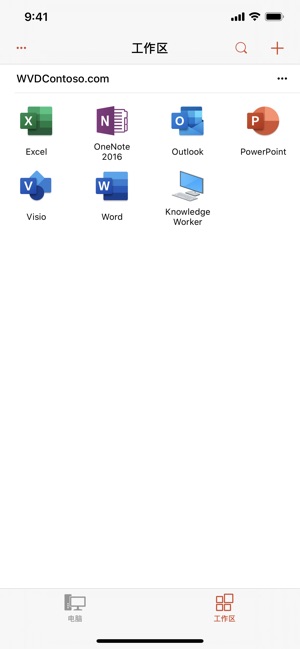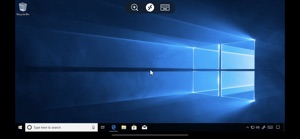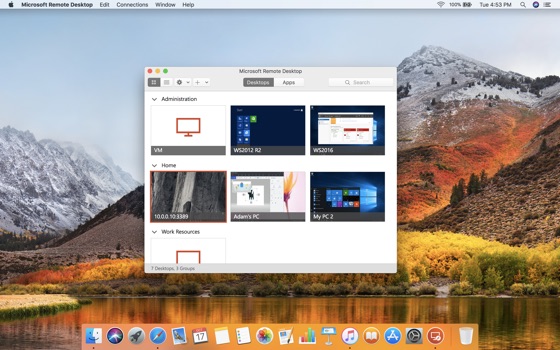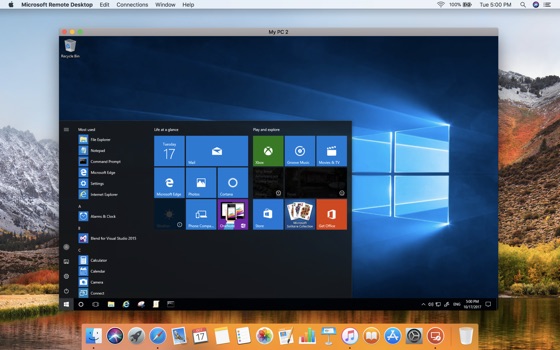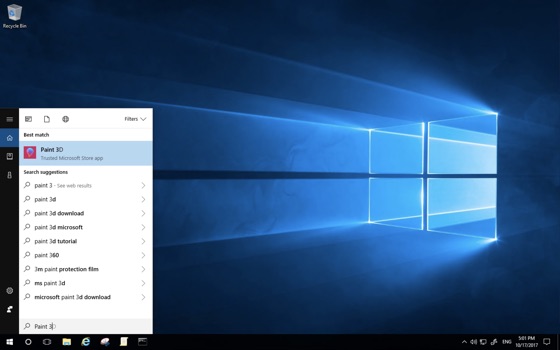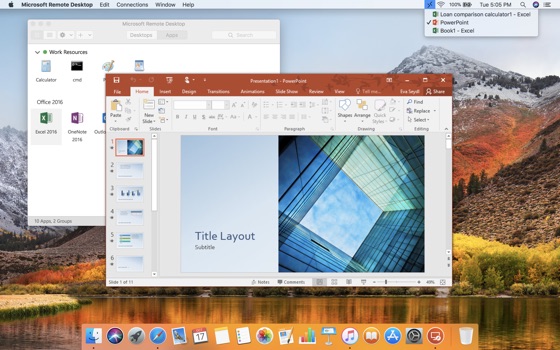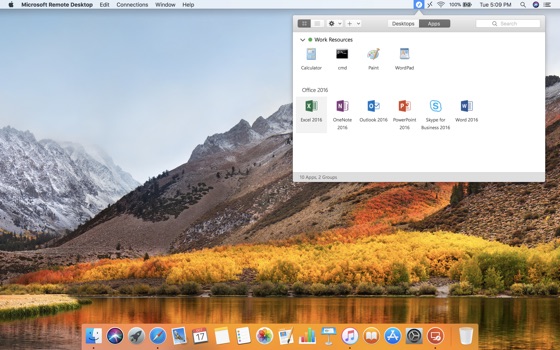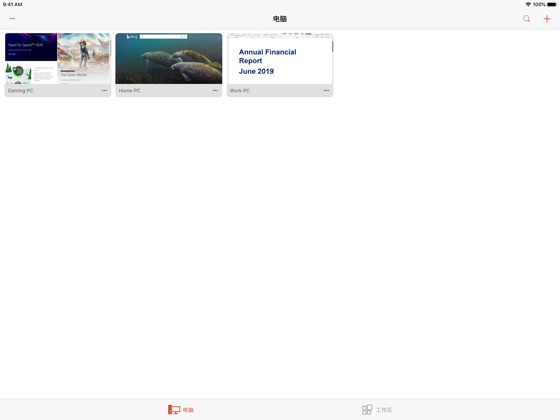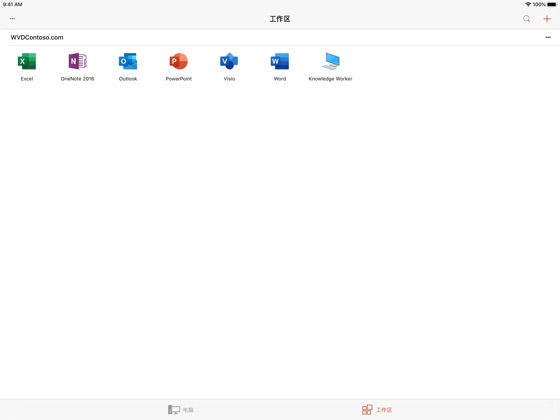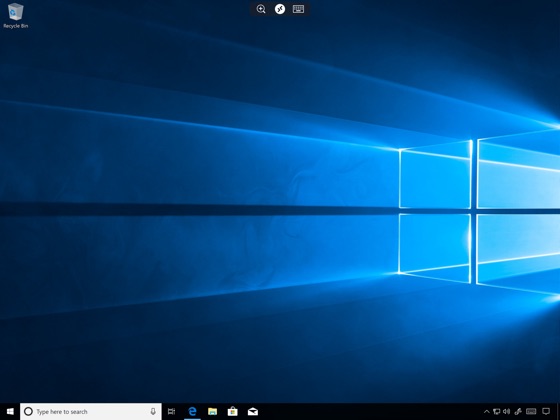Microsoft Remote Desktop 10 - 微软官方免费远程桌面控制 Windows 的软件 APP
微软最近发布了官方全新版本的远程桌面控制 APP,跨平台支持 Android、iOS 、Win、macOS 系统。其功能强大,完全免费,搭配 FRP 内网穿透、网云穿等几乎能搞定所有的远控需求。
利用「微软远程桌面控制软件」( Microsoft Remote Desktop) 应用,你可在 PC、安卓手机和平板、iPhone / iPad、甚至苹果 Mac 上直接远程连接并控制你的电脑!可完美支持控制 Win10 / 7 / 8.1 等系统。而在平板上,它还能将 Win10 变成“触摸屏版本”使用……
「前往下载 Windows App,替代本文的 Microsoft Remote Desktop)」
在 Android 、iOS、Mac 上远程控制 Windows 的最佳软件:
Windows 系统均自带了远程桌面功能,你不需要额外安装软件即可通过支持「RDP 协议」的工具对它们进行远程控制。微软官方的 Microsoft Remote Desktop 10 「微软远程桌面」 应用则是简单、安全、完全免费的好用神器!也是最值得推荐的远程控制软件首选。

「Microsoft 远程桌面」工具提供了 Win、Android、iOS、Mac 版本,你可以在这些平台上远程连接并控制 Windows 系统的桌面,而你的受控 PC 电脑上并不需额外安装软件,非常方便。而远程桌面的作用也很广泛。
比如你赖在床上、沙发、洗手间,或出门在外都能远程控制家里的电脑完成任何的操作!远程打开程序、远程关机这些小事对懒人来说非常实用!而在工作方面,当出差或放假时,用手机远程连接公司电脑办公,应急的时候还是非常有用的。

而微软远程桌面软件的使用也很简单,输入受控电脑的局域网 IP / 机器名 或公网 IP 以及 Windows 用户的账号密码即可进行远程连接。
没有公网 IP 怎样使用微软远程桌面连接?
微软远程桌面软件并不像 TeamViewer、向日葵远程控制、AnyDesk 那些付费的第三方工具那样提供了服务器来帮你中转流量“解决无公网 IP 问题”,因此如果你的受控电脑没有公网 IP,是没办法直接连接上的。

这时,我们可以借助 FRP 这类开源免费的内网穿透工具利器,或者网云穿的免费服务来搞定无公网 IP 的远程访问。FRP 只需用一台 VPS 服务器搭建起来,即可让家里所有指定的设备都能轻松被公网访问 (包括你的 Windows 电脑),都能透过 FRP 来使用官方的微软远程桌面工具进行远程控制。
在 iPhone、Android 手机上远程控制 Windows:
Mac 远程控制 Windows:
不仅是手机和平板,Mac 苹果电脑的用户也可以方便地远程操作 Windows PC 了!这个工具比起以前 Office for Mac 自带的远程连接要好用得多了!除了窗口或全屏远程操作之外,甚至还可以将一些应用(譬如 Edge 浏览器、IE 等)单独移出来当作是 Mac 原生软件一样使用,这个特性非常赞!这种特性之前只能通过 Parallels Desktop 虚拟机体验得到。
免费将你的 iPad 或安卓平板变成 Surface!
我们大多数组装的台式机都没有触摸屏,但 iPad 或 Android 安卓平板有这么大一块触摸屏不好好利用就浪费了。而「Microsoft Remote Desktop 远程桌面」APP 是支持触摸屏多点触控操作的,我们利用它就能在平板上体到验触控屏版的 Windows 了。
连接上远程桌面之后,它能让 Windows 10 变成“触摸版本”,这就有点在使用「Surface」的味道了。如果你对 Surface 产品有兴趣又没有入手,可以试试先用 iPad 平板来体验一下触摸版的 Win10 是什么感觉吧。
在 Win10 上远程控制其他 Windows 电脑:
除了 Android、iOS 和 macOS 这些第三方系统之外,Windows 当然也是可以远程控制自家系统的了。微软为 Windows 10 提供了新版的「Microsoft 远程桌面」客户端,可以让你轻松搞定 PC 间的远程控制。

怎样设置开启远程桌面连接?
默认情况下,Windows 是不允许别人远程连接控制本机的,你想要让本机可被控制,需要开启「允许远程访问」的选项,Windows10 系统的设置如下。
Windows10 开启允许远程桌面访问:

Win7 / 8 系统开启允许远程连接:
Win7/8 系统可以进入控制面板->系统和安全->允许远程访问中,选择“允许远程连接到此计算机”并确定即可。然后你在 Microsoft Remote Desktop 的 APP 上使用本机的管理员用户帐号即可登录了,你也可以点击“选择用户”来添加更多可以控制本机的用户。

解决家庭版 Windows 开启没有远程连接功能:
如果你使用的 Windows 是家庭版或者基础版,默认是没有系统自带的远程桌面控制功能的 (无法被连入),你可以使用开源免费的 RDPWrap (RDP Wrapper Library) 补丁来开启此功能。
通过局域网 IP 或公网 IP 连接:
如果控制端和被控电脑是在同一局域网内,那么使用输入被控电脑的 IP 地址即可连接。如果想要通过互联网远程控制,那么就要知道被控电脑的公网 IP 才行。而由于现在大多数宽带运营商都不提供公网 IP 了,这时我们就需要前面说过的 FRP 内网穿透工具才能实现公网的远程控制。
与此区别的是,市面上流行的 TeamViewer、向日葵远程控制、AnyDesk、Splashtop 都是会通过它们自家的服务器来帮助你的控制端和受控端连接的,因此用户不必关心公网 IP 问题。但它们都要付费的,也不是使用微软的 RDP 协议(Remote Desktop Protocol ),因此受控的电脑上都还需要安装它们的客户端软件才行,所有的流量也会经过它们的服务器,安全性也不好说。
总结:
所以,如果你主要是在局域网环境里使用远控,那么强烈推荐微软自家这款远程桌面工具,简单实用、完全免费又无需担心安全问题。
而如果你需要公网的远程控制,有动手能力还是推荐自己搭建内网穿透,成本比起第三方远控工具要低很多,而且流量不经过第三方服务器,也不用额外安装受控软件,更加安全。总之,这是一款值得推荐给所有人的实用工具。
相关文件下载地址
官方网站:访问
软件性质:免费
相关链接:Office 办公软件 | Windows11 | 更多微软相关
提示:微软已发布新版远程桌面 Windows App 替代 RDP 客户端
/ 关注 “异次元软件世界” 微信公众号,获取最新软件推送 /
如本文“对您有用”,欢迎随意打赏异次元,让我们坚持创作!
赞赏一杯咖啡